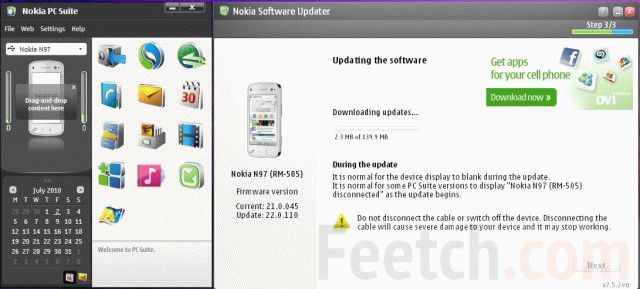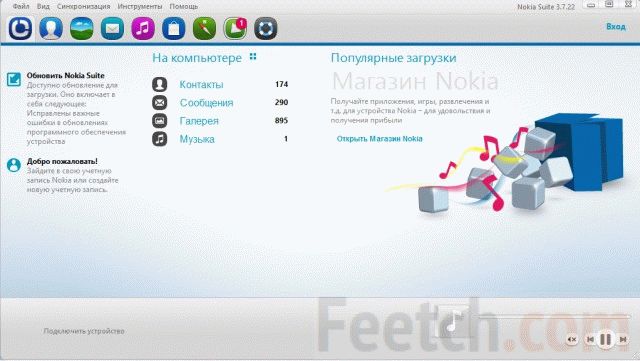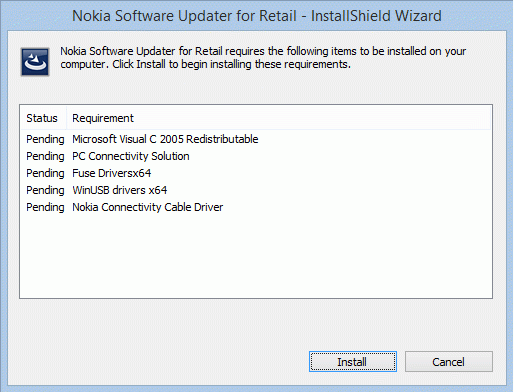Nokia – один из самых популярных мировых брендов. Телефонные аппараты этой марки давно зарекомендовали себя как надежная и качественная техника. Но к сожалению, любое устройство рано или поздно устаревает. Чтобы любимый смартфон работал долго и исполнял все свои функции, требуется время от времени менять прошивку. Говоря проще – обновлять программное обеспечение гаджета.
Новейшие модели можно обновить с самого девайса. Для этого следует зайти в меню – параметры – управление телефоном – обновление устройства.
Если такой функции нет, то придется прошивать вручную.
Как прошить телефон Nokia с помощью Software Updater
Перепрошить аппарат этой финской корпорации довольно просто, компания заранее позаботилась об этом, разработав специальную утилиту «Nokia Software Updater».
Чтобы не «убить» смартфон в процессе обновления, нужно соблюдать несколько правил:
- Во время установки нельзя разговаривать или получать смс. Поэтому очень важно найти сим-карту на которую сто процентов никто не позвонит.
- Нельзя отключать шнур USB и телефон. Не стоит также забывать о том, что могут отключить свет, поэтому лучше всего использовать компьютер с бесперебойным питанием или ноутбук. В общем, нельзя останавливать процесс обновления.
- Также рекомендуется убрать пин-код. Смартфон будет его требовать, и во время ввода можно случайно отсоединить кабель.
Утилита Software Updater – официальная, поэтому неполадки после обновления могут убрать в сервисном центре. Если, конечно, они обратимые.
Для прошивки понадобится:
- Телефон
- USB-кабель
- ПК с операционной системой не ниже Windows XP
- Программа PC Suite для подключения устройства к ноутбуку в необходимом режиме
- Батарея, заряженная на 100%
- Сим-карта
- Интернет
Когда все готово, можно приступать к самому процессу. Подключаем устройство к компьютеру и запускаем его через программу PC Suite. Нажимаем на первую иконку (это изображение сейфа), и следуя ее инструкциям, делаем резервную копию данных смартфона. Это делается потому что после прошивки сохраненные данные пропадут.
После этого запускаем Software Updater и опять же следуем инструкциям. Утилита качает новую версию прошивки и сама устанавливает ее на телефон и выполнит его перезагрузку. В этот момент не нужно трогать кабель или мобильник. Его отключение связано не с неисправностью, а с работой программы.
Когда обновления установлены, наконец, можно восстановить резервную копию данных и пользоваться гаджетом дальше.
Если Software Updater не видит телефон, то проверить следующее:
- Телефон должен быть включен
- USB-кабель подключен как к компьютеру, так и к телефонному аппарату. Исправен ли он.
- На компьютере должны быть установлены драйвера. Посмотреть можно в диспетчере устройств. Если в нем есть устройства под знаком вопроса, то установить под них драйвера.
Проверить правильное подключение используется. Во многих моделях нужно выбирать тип при подключении USB-кабеля.
Прошивать гаджет можно не только с целью обновления программного обеспечения, но и ради расширения функционала. У линейки Lumia немного ограниченный функционал, и с помощью прошивки его можно расширить. Например, скачивать фалы браузером, устанавливать сторонние приложения, а не только из маркетплейса, передавать файлы по Bluetooth, делать скриншоты с экрана, получить доступ к файловой системе и многое другое.
Nokia Suite – продолжение программы Nokia Software Updater
Для более новых моделей телефонов используется программа Nokia Suite. Смысл остаётся такой же. поменялось по сути только название. Вот скриншот программы:
Как прошить телефон Nokia Lumia с помощью Lumia Downloader
Важно. Единственный минус этого способа, придется сбрасывать настройки, и могут пропасть файлы, которые хранятся во внутренней памяти. Поэтому еще до установки необходимо сделать копию нужных документов.
Для установки понадобятся:
- Смартфон
- USB-кабель
- Компьютер с операционной системой не ниже Windows XP
- Батарея, заряженная на 100%
- Lumia Downloader
- Интернет
В девайсе обязательно должен быть установлен разблокированный Qualcomm. Только он, другие не подойдут. Скачиваем приложение Lumia Downloader на ПК, устанавливаем и правой кнопкой мыши запускаем от имени администратора.
После этого нужно перевести телефонный аппарат в режим загрузки. Делается это так: выключаем аппарат и отключаем его от системного блока. После этого, зажав клавишу громкости, включаем его обратно. Во время включения должна быть вибрация. Если она есть, то подключаем к телефону шнур USB.
В случае если появится окошко с вопросом «Прежде чем пользоваться диском, нужно его отформатировать. Отформатировать?» ни в коем случае не соглашаться, а жать отмена. Если форматировать диск, то гаджет «умрет» и воскресить его смогут только в сервисе.
В приложении Lumia Downloader нажимаем Download ROM и выбираем файл с заранее скачанной прошивкой для своей модели. Его можно скачать на сайтах, специализирующихся на Nokia. После выбора нужного файла программа спросит, продолжить загрузку или нет, соглашаемся. И через три минуты программное обеспечение установлено.
Но это еще не все. Необходимо вывести сотовый из режима загрузки. Вытаскиваем из него шнур USB, достаем батарею и вставляем ее обратно. Для моделей с несъемной батареей жмем кнопку питания около десяти секунд. После включения делаем сброс настроек. И все. Смартфон прошит, появилось множество новых функций, которые порадуют владельца.
Не стоит забывать, что самостоятельные перепрошивки проводятся только на свой страх и риск, и если вдруг что-то пойдет не так, вина будет лежать только на вас.